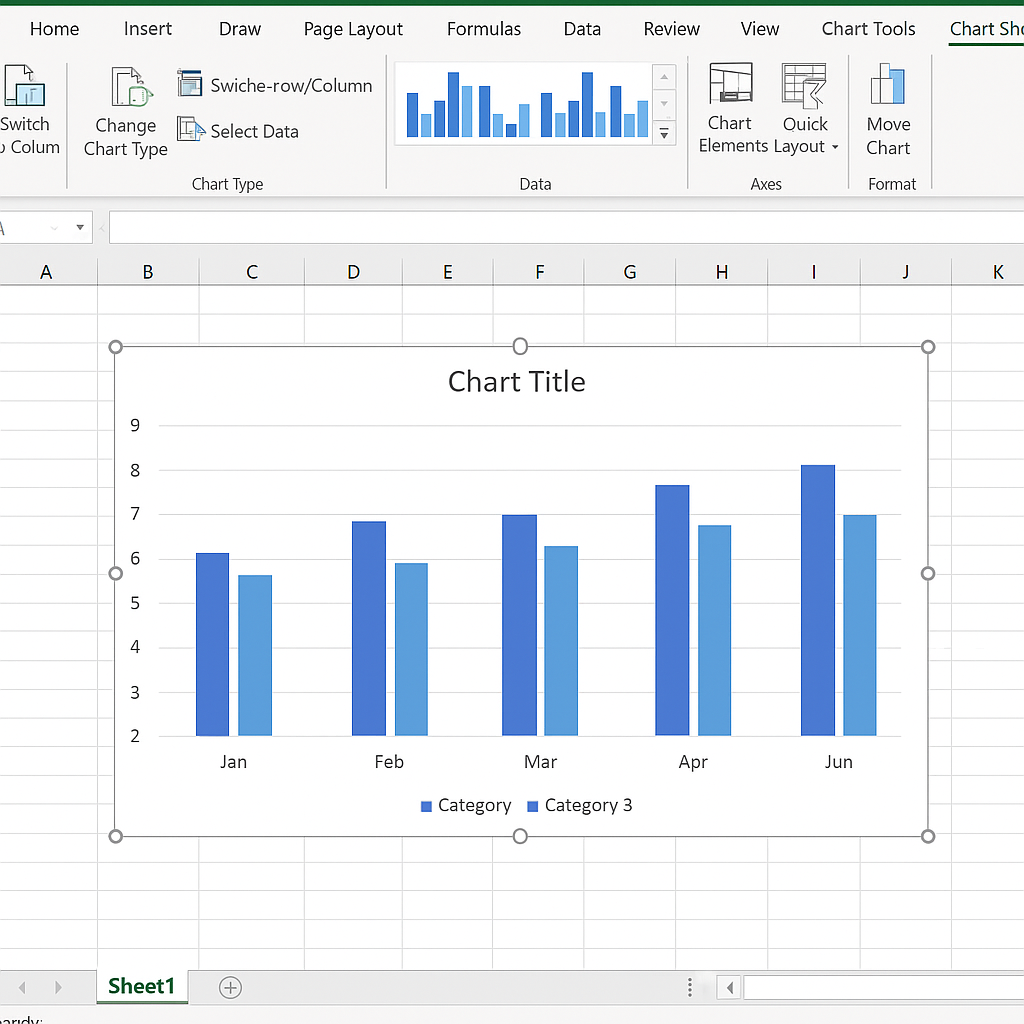
엑셀에서 데이터를 다룰 때 수치만 나열된 표로는 전체적인 흐름을 직관적으로 파악하기 어렵습니다. 특히 많은 양의 데이터를 분석하거나 다른 사람에게 결과를 보고할 때는 시각적 자료가 필요합니다. 이때 차트를 활용하면 데이터의 패턴, 추세, 비교 관계를 한눈에 파악할 수 있습니다. 그러나 메뉴에서 여러 단계를 거쳐 차트를 작성하는 방식은 시간이 오래 걸리고 반복적인 작업에서는 효율성이 크게 떨어집니다. 단축키 Alt + F1과 F11은 이러한 과정을 단축시켜 사용자가 즉시 차트를 생성할 수 있도록 해줍니다. 이번 글에서는 엑셀 차트 단축키의 필요성과 사용법, 그리고 이를 실무에 적용하는 전략을 심층적으로 살펴보겠습니다.
데이터 시각화와 단축키의 역할
데이터 시각화는 단순히 숫자를 보기 좋게 꾸미는 작업이 아닙니다. 이는 본질적으로 정보를 이해하기 쉽게 전달하는 과정이며, 복잡한 수치를 그래프 형태로 변환해 주요 특징을 부각하는 데 목적이 있습니다. 예를 들어 월별 매출액을 단순히 표로 제시할 경우 각 월의 차이를 파악하기 어렵지만, 이를 꺾은선형 그래프로 작성하면 상승과 하락의 추세를 한눈에 확인할 수 있습니다. 따라서 시각화는 데이터 분석의 필수적인 과정입니다. 엑셀은 기본적으로 다양한 차트 기능을 제공하지만, 일반적으로 차트를 작성하기 위해서는 데이터 범위를 선택한 뒤 메뉴에서 [삽입]을 클릭하고 원하는 차트 종류를 선택해야 합니다. 이러한 단계는 반복 작업에서는 상당히 번거롭게 느껴집니다. 단축키 Alt + F1을 사용하면 선택된 데이터 범위가 즉시 현재 시트에 기본 차트로 변환되며, F11을 누르면 차트가 새로운 시트에 자동으로 생성됩니다. 이처럼 단축키는 불필요한 단계를 줄이고 작업 흐름을 간소화하여 데이터를 빠르게 시각화할 수 있도록 돕습니다.
차트 단축키의 구체적인 활용 방법
Alt + F1 단축키는 현재 시트 내에서 빠르게 기본 차트를 삽입할 때 유용합니다. 보통 기본 설정은 묶은 세로 막대형 차트로 생성되지만, 사용자가 원하는 차트 유형으로 기본값을 변경할 수도 있습니다. 예를 들어 주로 꺾은선형 차트를 활용하는 사용자는 차트 옵션에서 기본 차트 유형을 꺾은선형으로 변경해 두면 이후 Alt + F1 단축키를 사용할 때마다 곧바로 꺾은선형 차트가 삽입됩니다.
F11 단축키는 새로운 시트에 차트를 자동으로 생성하는 기능입니다. 이는 대규모 데이터를 분석하거나 차트 자체를 별도로 관리해야 할 때 유용합니다. 별도의 시트에서 차트를 다루면 데이터와 차트를 구분하여 문서를 깔끔하게 정리할 수 있으며, 보고용 자료를 만들 때도 가독성이 향상됩니다. 특히 보고서를 작성하거나 프레젠테이션에 활용할 때, 차트 전용 시트를 생성해 두면 발표 자료로도 바로 사용할 수 있습니다. 차트를 단축키로 생성한 이후에는 색상 변경, 축 서식 지정, 데이터 레이블 추가 등 다양한 편집 기능을 활용할 수 있습니다. 이를 통해 단순한 기본 차트를 실무에서 바로 사용할 수 있는 수준으로 빠르게 발전시킬 수 있습니다. 예를 들어 판매 실적 보고서에서 지역별 데이터를 시각화할 경우, Alt + F1 단축키로 기본 차트를 만든 뒤 데이터 색상을 구분하면 지역별 매출 차이를 효과적으로 전달할 수 있습니다.
실무 적용과 차트 단축키의 가치
차트 단축키의 가장 큰 가치는 반복적인 작업에서 드러납니다. 분석해야 할 데이터가 많을수록, 그리고 보고용 차트를 자주 생성해야 할수록 단축키를 활용한 차트 작성은 시간 절약과 효율성 향상에 크게 기여합니다. 예를 들어 매주 진행되는 팀 회의에서 데이터를 시각적으로 보고해야 한다면 매번 메뉴를 통해 차트를 만드는 것보다 단축키 한 번으로 차트를 즉시 생성하고 필요한 부분만 수정하는 것이 훨씬 효율적입니다. 또한 차트 단축키는 협업 환경에서도 강력한 장점을 발휘합니다. 프로젝트 데이터를 공유할 때, 팀원들은 차트로 표현된 데이터를 통해 전체적인 흐름과 결과를 쉽게 이해할 수 있습니다. 이는 단순히 업무 효율성을 높이는 것을 넘어, 데이터 기반 의사결정을 더 빠르고 정확하게 내리는 데 도움이 됩니다. 결국 Alt + F1과 F11 단축키는 단순한 편의 기능을 넘어 데이터 분석과 시각화를 보다 전략적으로 활용할 수 있도록 지원하는 도구입니다. 복잡한 데이터를 쉽게 전달하고, 실무에서 반복되는 보고 작업을 효율적으로 처리할 수 있으며, 결과적으로 업무 전반의 생산성을 크게 향상합니다. 따라서 엑셀을 실무에서 자주 사용하는 사람이라면 반드시 숙지해야 할 핵심 기능이라 할 수 있습니다.